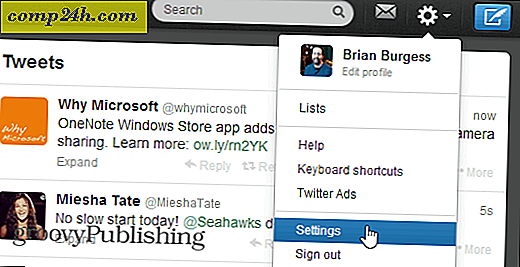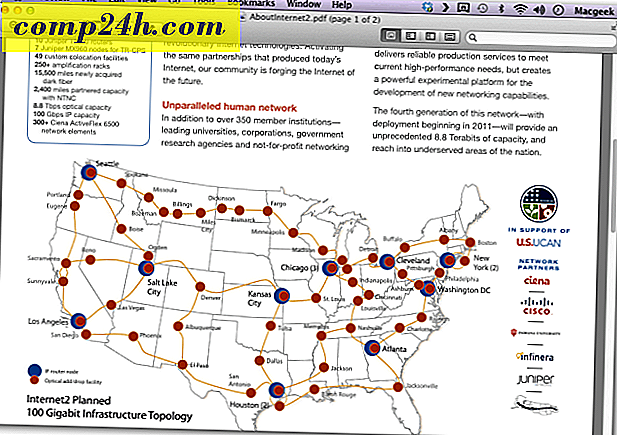विंडोज 10 स्पॉटलाइट लॉक स्क्रीन पिक्चर्स कैसे बचाएं
विंडोज 10 में चुनने के लिए डेस्कटॉप पृष्ठभूमि का एक सीमित संग्रह शामिल है। और, विंडोज स्पॉटलाइट सुविधा, जो पहले विंडोज 10 होम तक सीमित थी, नवंबर अपडेट के माध्यम से प्रो संस्करण में उपलब्ध हो गई।
यह आपकी लॉक स्क्रीन पर दुनिया भर से ली गई आश्चर्यजनक पृष्ठभूमि छवियों का एक यात्रा लॉग प्रदान करता है। इनमें से कई डेस्कटॉप योग्य भी हैं। यहां बताया गया है कि आप उन चित्रों को कैसे ढूंढ और एकत्र कर सकते हैं।

विंडोज स्पॉटलाइट लॉक स्क्रीन पिक्चर्स पाएं
विंडोज स्पॉटलाइट छवियों को सबसे स्पष्ट स्थानों में संग्रहीत नहीं किया जाता है। सबसे पहले, अपना उपयोगकर्ता फ़ोल्डर खोलें, विंडोज कुंजी + आर दबाएं, फिर टाइप करें : % userprofile% और एंटर दबाएं।

जब फ़ाइल एक्सप्लोरर खुलता है, तो आपको छिपी हुई फाइलें और फ़ोल्डर्स दिखाना होगा। व्यू टैब पर क्लिक करें, फिर बॉक्स को चेक करें: दिखाएँ / छुपाएं समूह के भीतर छुपा आइटम ।

ऐपडाटा फ़ोल्डर अब आपके उपयोगकर्ता फ़ोल्डर में दिखाई देगा। इसे खोलें फिर स्थानीय> पैकेज> माइक्रोसॉफ्ट के लिए नेविगेट करें। Windows.ContentDeliveryManager_cw5n1h2txyewy> लोकलस्टेट> संपत्तियां ।
छवियां खाली फ़ाइलों के रूप में दिखाई देंगी, उनमें से सभी का चयन करें नियंत्रण + ए फिर नियंत्रण + सी के साथ प्रतिलिपि बनाएँ । अपने दस्तावेज़ फ़ोल्डर में या डेस्कटॉप पर एक नया फ़ोल्डर बनाएं, फिर फ़ाइलों को नियंत्रण + वी के साथ पेस्ट करें।

रिक्त फ़ाइलों वाले फ़ोल्डर को खोलें, फ़ाइल मेनू> ओपन कमांड प्रॉम्प्ट> व्यवस्थापक के रूप में ओपन कमांड प्रॉम्प्ट पर क्लिक करें ।

निम्न आदेश टाइप करें: रेन *। * * .Jpg फिर एंटर दबाएं। यह बैच कमांड रिक्त फ़ाइलों को जेपीईजी छवियों में परिवर्तित करेगा और उन्हें दृश्यमान करेगा।

आपका माइलेज भिन्न हो सकता है, यद्यपि। मुझे नहीं पता कि ऐसा इसलिए है क्योंकि मैं सीमित डेटा प्लान का उपयोग कर रहा हूं, क्यों मेरे पास इनमें से कई स्पॉटलाइट छवियां संग्रहीत नहीं हैं। कुछ फाइलें संपत्ति छवियां होंगी, जो ऐप आइकन के लिए संसाधन के रूप में उपयोग की जाती हैं; आप जो भी जरूरत नहीं है उसे हटा सकते हैं।

आप समय-समय पर नई छवियों के लिए फ़ोल्डर की जांच कर सकते हैं। यदि आप अपने डेस्कटॉप के लिए नए वॉलपेपर प्राप्त करने का एक आसान तरीका चाहते हैं, तो विंडोज थीम्स को डाउनलोड और इंस्टॉल करने के तरीके पर हमारा आलेख देखें।